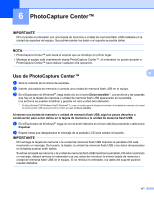Brother International MFC-J4710DW Software Users Manual - English - Page 121
Activar el software Recepción PC-FAX en el equipo, (Para MFC‑J4510DW/J4710DW)
 |
View all Brother International MFC-J4710DW manuals
Add to My Manuals
Save this manual to your list of manuals |
Page 121 highlights
Software PC-FAX de Brother (Para modelos MFC) • (Para MFC-J4710DW) Si recibe un fax que contiene varios tamaños de papel (por ejemplo, una página de datos de tamaño Carta/ A4 y una página de datos de tamaño Ledger/A3), el equipo creará un nuevo archivo cada vez que reciba un tamaño de papel diferente. Cuando el ordenador está apagado, el equipo almacena los archivos en su memoria. En la pantalla LCD se mostrará que se ha recibido más de un trabajo de fax. Activar el software Recepción PC-FAX en el equipo Puede activar opcionalmente la opción de impresión de copias de seguridad. Cuando está activada, el equipo imprimirá una copia del fax antes de enviarlo al ordenador o si el ordenador está apagado. (Para MFC-J4510DW/J4710DW) 5 a Pulse . b Pulse Todos ajustes. c Pulse Fax. d Pulse Conf.recepción. e Deslice el dedo hacia arriba o hacia abajo, o bien pulse a o b para mostrar Recep. memoria. Pulse Recep. memoria. f Deslice el dedo hacia arriba o hacia abajo, o bien pulse a o b para mostrar Recibir PC Fax. Pulse Recibir PC Fax. Pulse OK. g Deslice el dedo hacia arriba o hacia abajo, o bien pulse a o b para seleccionar o el nombre del ordenador si está conectado a una red. Pulse OK. h Pulse Impr. faxes:Sí o Impr. faxes:No. i Pulse . NOTA Si selecciona Impr. faxes:Sí, el equipo imprimirá el fax, por lo que tendrá una copia en caso de que haya un fallo de alimentación antes de que se envíe al ordenador. Los mensajes de fax se borran automáticamente de la memoria del equipo cuando se han impreso y enviado correctamente al ordenador. Al seleccionar Impr. faxes:No, los mensajes de fax se borran automáticamente de la memoria del equipo una vez que se han enviado correctamente al ordenador. (Para MFC-J4310DW/J4410DW/J4610DW) a Pulse Ajustes (Config). 112